Mainos
 Ihmiset ihmettelevät usein, miksi Microsoft Powerpoint maksaa niin paljon. Loppujen lopuksi voit luoda sen avulla vain yksinkertaisia, lineaarisia 'esityksiä'. Väärä.
Ihmiset ihmettelevät usein, miksi Microsoft Powerpoint maksaa niin paljon. Loppujen lopuksi voit luoda sen avulla vain yksinkertaisia, lineaarisia 'esityksiä'. Väärä.
Microsoft Powerpoint on erittäin tehokas sarja, jota voidaan käyttää paljon muutakin kuin suoraviivaisiin esityksiin. Sitä voidaan käyttää verkkosivustojen mallien ja jopa interaktiivisten oppimistyökalujen luomiseen.
Tutkimme jäljempänä yhtä esimerkkiä viimeisestä luokasta; vuorovaikutteiset tietokilpailut. Tosiasialliset sovellukset, joissa on toiminnallinen, jos yksinkertainen, käyttöliittymä.
Masters
Slide master on DNA, jota käytetään uusien diojen luomiseen. Niin sanottu dioleima, joka määrittelee kuinka uudet diat näyttävät. Oletusarvon mukaan dia-isäntä on melko tylsä, mutta voimme muuttaa tämän melko kaikkeen mitä haluamme. Voimme jopa luoda useita pää dioja ala-asetteluineen ja vaihtaa niiden välillä lennossa samalla kun luomme esitystämme.
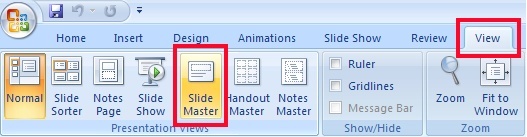
Voit avata Dia Master valikko, siirry näkymä ja valitse Dia Master. Tämä muuttaa Powerpoint-tilaa, joten sinun on vaihdettava tämä takaisin normaaliin, ennen kuin pystyt tosiasiallisesti luomaan esityksen.
Yläreunaan lisätään Slide Master -valikko, jonka avulla voit lisätä uusia isäntäprofiileja ja asetteluja. Ne näkyvät sivupalkissa, kuten alla olevassa kuvakaappauksessa näkyy. Diaesitykset ilmestyvät itsenäisesti ja jakautuvat eri asetteluihin.
kerrospukeutuminen
Joten kuinka tarkalleen ottaen aiomme käyttää Slide Mastersia pienessä tietokilpailussa? Voimme käyttää niitä suunnitellaan sovelluksen erilaisia, toistuvia tasoja, esim. päävalikko ja eri tietokilpailukategoriat.
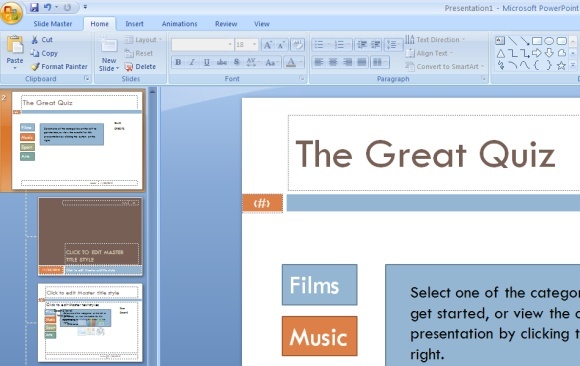
 Diaesitteiden avulla meidän on luotava asettelu kerran, ja pystymme säilyttämään luokkapainikkeet kaikissa seuraavissa dioissa. Tämä säästää meille paljon työtä nyt, ja aina kun haluamme luoda vuorovaikutteisen esityksen tulevaisuudessa.
Diaesitteiden avulla meidän on luotava asettelu kerran, ja pystymme säilyttämään luokkapainikkeet kaikissa seuraavissa dioissa. Tämä säästää meille paljon työtä nyt, ja aina kun haluamme luoda vuorovaikutteisen esityksen tulevaisuudessa.
Tärkeä! Jotta voit varmistaa, että tietokilpailijamme eivät pääse etenemään napsauttamalla muualla dioa, sinun on poistettavaEteenpäin dia hiiren napsautuksella'Vaihtoehto jokaiselle Slide Master -sovellukselle.
Painiketoiminnot
Painikkeet, aivan kuten oikeissa sovelluksissa ja verkkosivustoissa, antavat meille mahdollisuuden navigoida eri diojen välillä vapaammin kuin oletus lineaarisessa asiassa. Voimme siirtyä eteenpäin ja eteenpäin dioihin ja luoda jopa napsautettavissa olevia luokkia Slide Master -sovellukseen.
yhteenkytkennän
Linkittäminen toiseen diaan on melko helppoa. Valitse teksti tai muoto oikealla hiirellä ja napsauta hyperlinkki.

Oletuksena, tämä vaihtoehto antaa sinun linkittää verkkosivulle. Valitse 'Sijoita tähän asiakirjaan ” vasemmassa sivupalkissa. Tämä mahdollistaa esitysten välisen linkityksen.
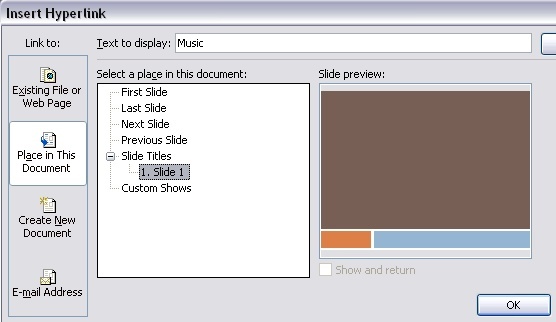
Hyperlinkkien avulla voit luoda suhteellisia (esim. Seuraava, edellinen dia) ja absoluuttisia hyperlinkkejä (ts. Osoittamalla tiettyyn diaan). Käytämme molempia.
Tietokilpailun luominen
Käytämme kahta edellä mainittua työkalua interaktiivisen tietokilpailun luomiseen.
Luo ensin niin monta todelliset diot kuten sinulla on luokkia. Niiden ei tarvitse sisältää paljon, paitsi ehkä tekstielementti helpon viittauksen löytämiseksi.
Mestarit ja luokat
Asetamme perustan toiseksi. Valitse ensimmäinen asettelu ja suunnittele se sisällyttämään käyttöliittymän tärkeimmät elementit. Niiden on oltava johdonmukaisia koko Powerpointissa. Lisäsin tietokilpailun otsikon ja linkit jokaiseen luokkaan. Osoita luokanäppäimiä luomillesi dioille ennen hyperlinkin käyttöä.

Jos haluat mukautetun suunnittelun jokaiselle tietokilpailukategorialle, kopioi ja liitä asettelu niin monta kertaa kuin sinulla on luokkia. Voit nyt säätää kutakin asettelua haluamallasi tavalla; painikkeet pysyvät toimintakunnossa. Loin värillisen tekstiruudun, joka vastaa luokkani painikkeiden värejä. Niiden uudelleennimeäminen, mahdollista myös hiiren kakkospainikkeella, parantaa yleistä.
Laskeutumissivut ja alasivut
Palaa normaalitilaan ja laita uusi dia esityksen alussa. Tämä on pääsivusi, jonka avulla voit antaa ennakkotietoja, osoittaa eri luokkiin tai aloittaa tietokilpailun. Säädä sitä sopivaksi katsomallasi tavalla.
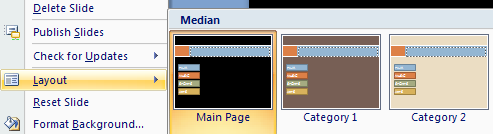
Voit muuttaa olemassa olevien luokkasivujen asettelua painikkeilla oikea hiiri -> asettelu ja valitsemalla jonkin aikaisemmin tekemistäsi malleista.
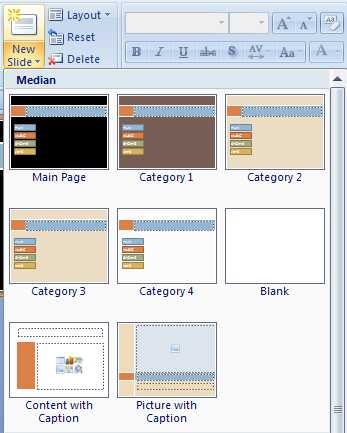
Seuraavia dioja voidaan lisätä oikealla asettelulla valitsemalla ne avattavasta ruudusta Uusi dia painiketta.
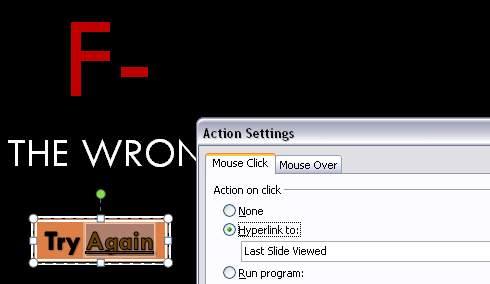
Meillä on nyt melkein kaikki valmiit tietokilpailun luomiseen. Lisää vain yksi lisälasi asiakirjan loppuun. Tämä on dia, jonka ihmiset näkevät valitessaan väärän vastauksen. Tee siitä universaali, joten älä liity mihinkään kysymykseen. Lisää painike, jota käyttäjä voi napsauttaa palataksesi kysymykseen (esim. Yritä uudelleentai Mene takaisin), mutta hyperlinkin luomisen sijaan valitse Lisää -> Toiminto -> Hyperlinkki kohteeseen: -> Viimeinen dia katsottu.
Quizzical kysely
Varmista, että kysymykset näkyvät luokittain ja ajokunnossa. Tämän avulla voimme käyttää suhteellisia linkkejä.
Nyt voit lisätä kysymyksen luomalla sivun oikealla kategorisella asettelulla. Lisää niin monta lisämediaa kuin pidät sopivana ja niin monta mahdollista kysymystä kuin haluat. Kaikkien näiden vastausten paitsi on osoitettava sinun väärä vastaus-liukua hyperlinkillä. Oikea vastaus linkittää seuraavaan diaan peräkkäin.
Tiedätkö muita hyviä käyttökohteita Powerpointille? Kerro meille kommenteista!
Olen kirjailija ja tietotekniikan opiskelija Belgiasta. Voit aina tehdä minulle palvelun hyvän artikkeliidean, kirjasuosituksen tai reseptiidean avulla.


